
Os arquivos multimídia correspondem a um formato que permite sua identificação e execução corretamente pelos programas que reproduzem e lêem esses arquivos. É possível fazer uma mudança no formato desses arquivos para que possam ser adaptados a outros programas.
O que fazer para saber o formato em que seu vídeo está no Windows 7?
É fácil saber o tipo de formato de um vídeo do Windows 7; você deve acessar seus arquivos e abrir a pasta que contém o vídeo em questão, selecionar o vídeo e clicar nele com o botão direito do mouse; isso permitirá que você veja as opções do arquivo.
Nas opções que aparecem, clique em ‘propriedades’; você verá uma guia onde as informações do vídeo estão localizadas. Na seção ‘geral’ o tipo ou formato de arquivo aparece, o tamanho do vídeo, data de criação, localização, entre outros detalhes.
Você também pode ver o formato do vídeo apenas clicando nele e ver uma pequena prévia que é na parte inferior da tela. Até o formato pode ser visível no final do nome do vídeo; Caso o formato do nome não esteja visível, você pode acessar a pasta onde está o vídeo e clicar na opção que está no canto superior esquerdo ‘organizar’.
Você verá que uma lista de opções se abre, você deve clicar em ‘opções de pasta e pesquisa’ e depois acessar a seção ‘visualizar’, aqui está uma lista de opções quanto à exibição de arquivos, você deve desativar ‘ocultar extensões de tipo de arquivo para tipos de arquivo conhecidos’. Ao fazer isso, você verá que no final dos nomes dos arquivos há seu formato.
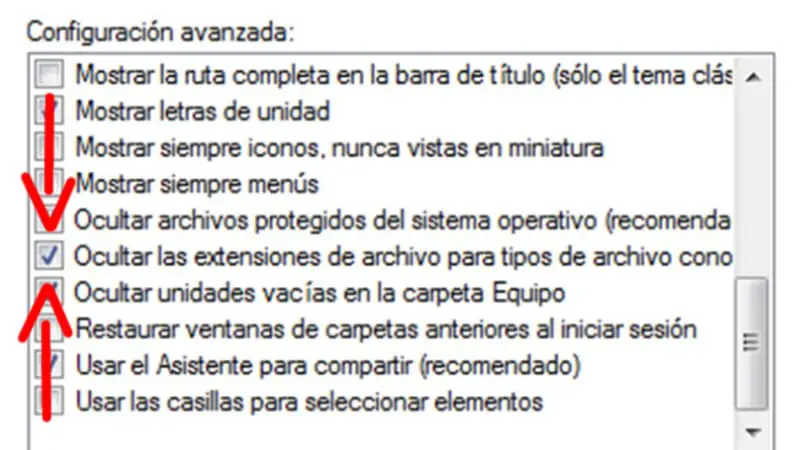
Como mudar o formato dos seus vídeos no gerenciador de arquivos do seu PC?
Assim que você souber o formato dos vídeos ou poderá visualizá-los facilmente a partir do nome de cada um deles; Você pode prosseguir para fazer a mudança de formato no explorador de arquivos do Windows 7. Você pode acessar o explorador de arquivos do Windows usando um comando: pressione a tecla com o símbolo do Windows e a tecla com a letra ‘E’ ao mesmo tempo.
Você também pode acessar o explorador de arquivos pressionando a pasta que aparece na tela inicial do seu computador. Você pode até mesmo simplesmente pressionar a tecla com o símbolo do Windows para exibir os add-ons e acessar a seção ‘documentos’, que é a certa abaixo do seu nome de usuário.
Ao acessar ‘documentos’, você poderá ver as pastas principais de seus arquivos na barra à esquerda; você pode inseri-los para encontre o vídeo que deseja alterar o formato.
Depois de encontrar o vídeo, é recomendado que você faça uma cópia doVocê pode fazer isso pressionando o vídeo com o botão direito do mouse e arrastando-o para o lado; isso fará com que o vídeo seja copiado para a mesma pasta e mostre uma distinção no nome em relação ao arquivo original, essa distinção é a palavra ‘cópia’ no final do nome do vídeo.

Você pode fazer um mudança de formato forçada; Isto é útil para corrigir formatos mal escritos nos vídeos ou para adicionar formatos aos vídeos que não os possuem, para poder reproduzi-los sem problemas.
Clique com o botão direito no vídeo e clique na opção ‘alterar nome’ na lista que será exibida. Mova o cursor de texto para o formato do arquivo e exclua-o, agora digite o novo formato e pressione a tecla ‘enter’ para finalizar. É importante mencionar que o novo formato deve ser da mesma categoria do que acima.
Quais são os melhores sites para alterar o formato de vídeo do Windows 7?
Caso não saiba alterar o formato do seu computador ou necessite de uma mudança profunda no formato do vídeo; posso voltar para sites que fornecem ferramentas para fazer a mudança de formato facilmente.
Apowersoft
Apowersoft é um Gravador de tela online, acesse o site da Apowersoft e pressione a opção ‘iniciar gravação’, configure o modo de gravação e tire. Você pode salvar o vídeo em seus arquivos ou na nuvem. Os vídeos gravados podem ser salvos em vários tipos de formatos, escolha o que desejar.
ClipChamp
ClipChamp é um ferramenta de edição de vídeo online, aqui você pode inserir seu vídeo em AVI, MKV, MP4, WMV3, WebM, MP4, QuickTime e outros formatos, para ser exportado no formato MP4 por padrão.
Quais são as etapas para converter um vídeo do Windows 7 em outro formato usando o seu telefone celular Android?
Em um telefone celular Android, você pode alterar o formato de um vídeo do Windows 7; basta com ter o vídeo em questão dentro do celular para encontrar uma alternativa para fazer a mudança de formato. Você pode usar um aplicativo ou um conversor online como:
- Apowersoft.
- Video Converter Android.
- VidConverter.
- Video Converter Free.
- Qualquer conversor de vídeo.
- Conversor de vídeo.
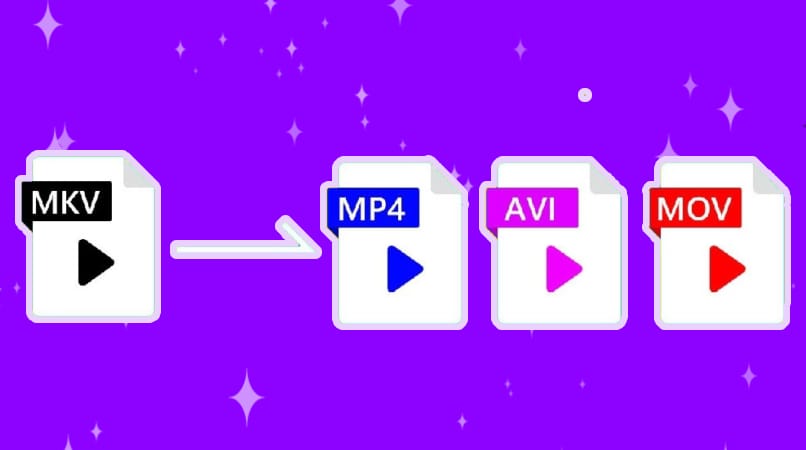
Esses sites e aplicativos oferecem ao usuário a possibilidade de alterar os formatos dos vídeos que desejar; uma mudança de formato pode tornar o vídeo compatível para reprodução, postagem na internet ou simplesmente caminhando pela qualidade e tamanho do vídeo. Cada alternativa oferece uma lista de formatos disponíveis para exportar o vídeo e você deve escolha um que atenda às suas necessidades.